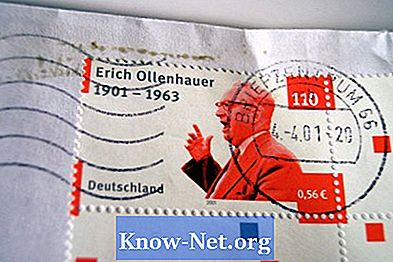
Innehåll
Även om Thunderbird-e-postklienten inte kan synkroniseras till iPhone via telefonens e-postkontoinställningar, kan du använda Funambol, en tredje part, gratis kodprogram. När programmet är konfigurerat synkroniseras dina Thunderbird-kontakter och e-postmeddelanden med iPhone via tjänsten.
vägbeskrivning

-
Tryck på knappen "Hem" på din iPhone och tryck på ikonen "App Store" på skärmen.
-
Tryck på knappen "Sök" längst ner på skärmen och sökfältet. Skriv "Funambol" och tryck på "Sök" knappen i nedre högra hörnet.
-
Tryck på Funambols sökresultat och knappen "GRATIS". Tryck på "INSTALLERA" och ange lösenordet för ditt konto i iTunes. Tryck på "OK" för att starta nedladdningen.
-
Öppna din webbläsare på din dator och klicka på URL-fältet. Skriv "http://my.funambol.com" och tryck på "Enter" -tangenten på tangentbordet. Klicka på länken "Registrera" för att skapa ett konto.
-
Ange din personliga information och klicka på "Submit" knappen för att fortsätta. Klicka på länken i avsnittet Funktioner för att ladda ner Funambol-plugin för Thunderbird och följ anvisningarna på skärmen för att ladda ner den.
-
Öppna Thunderbird och klicka på "Verktyg" längst upp på skärmen. Välj "Extensions" från menyn som visas och klicka på "Installera" -knappen.
-
Leta reda på det plugin som hämtades och klicka på det en gång för att markera det. Klicka på "Öppna" -knappen för att installera den. Öppna Funambol Sync Client och klicka på "Sync All" för att synkronisera dina kontakter, kalender och e-postmeddelanden till Funambol-servern.
-
Tryck på ikonen "Funambol" på din iPhone-skärm och ange ditt användarnamn och lösenord. Klicka på fliken i det övre vänstra hörnet på skärmen och klicka på "Synkronisera kontakter".


